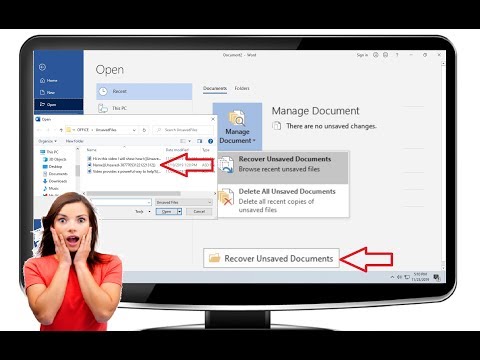प्रत्येक कंप्यूटर उपयोगकर्ता के जीवन में त्रुटियां होती हैं, और कभी-कभी इन त्रुटियों को अपूरणीय माना जाता है - उदाहरण के लिए, किसी Word या Excel फ़ाइल की अपूरणीय क्षति जिसे सहेजने के लिए आपके पास समय नहीं था। हालाँकि, खोई हुई फ़ाइल को पुनर्प्राप्त करने का एक तरीका है - डेटा रिकवरी विज़ार्ड इसमें आपकी सहायता करेगा। इस टूल से आप अपने कंप्यूटर पर किसी भी खोई हुई फ़ाइल को पुनर्प्राप्त करने में सक्षम होंगे, भले ही इसे रीसायकल बिन से हटा दिया गया हो। साथ ही, इस प्रोग्राम का उपयोग करके, आप खोए हुए परिवर्तनों को वापस लाने के लिए एक बैकअप से एक अधिलेखित Microsoft कार्यालय दस्तावेज़ को पुनर्स्थापित कर सकते हैं।
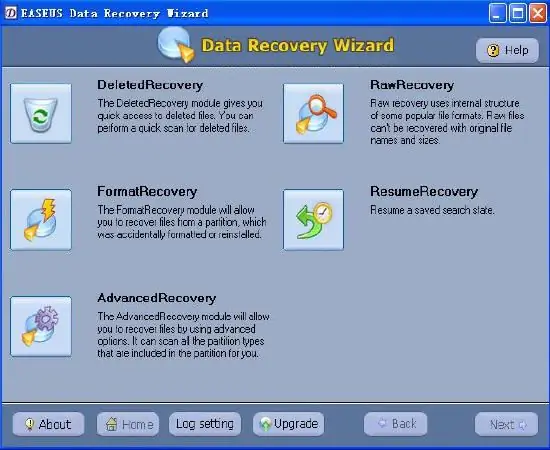
निर्देश
चरण 1
प्रोग्राम खोलें और मुख्य विंडो में उन्नत पुनर्प्राप्ति विकल्प चुनें। आपकी हार्ड ड्राइव पर तार्किक विभाजनों की सूची के साथ एक विंडो खुलेगी। वांछित अनुभाग का चयन करें और "अगला" पर क्लिक करें, और फिर जानकारी पढ़ने के अंत तक प्रतीक्षा करें।
चरण 2
आपकी हार्ड डिस्क के आकार और परिपूर्णता के आधार पर स्कैनिंग में लंबा समय लग सकता है। जब प्रोग्राम स्कैनिंग समाप्त कर लेता है, तो विंडो फाइल सिस्टम की संरचना को फाइलों और फ़ोल्डरों के एक ट्री के रूप में प्रदर्शित करेगी।
चरण 3
"फ़िल्टर" और "खोज" अनुभागों का उपयोग करके, आप उनमें से वांछित एक को खोजने के लिए खोए हुए प्रारूप से संबंधित सभी फाइलें पा सकते हैं - उदाहरण के लिए, यदि आपको Microsoft Word में खोए हुए डेटा को पुनर्प्राप्त करने की आवश्यकता है, तो Office के लिए खोज सेट करें एक फिल्टर के रूप में दस्तावेज़।
चरण 4
पुनर्प्राप्त फ़ाइलों के लिए आवश्यक फ़ाइल को एक अलग फ़ोल्डर में खोजें जो उस विभाजन से मेल नहीं खाता है जिससे पुनर्प्राप्ति की गई थी।
चरण 5
पुनर्प्राप्त फ़ोल्डरों और फ़ाइलों को किसी अन्य हार्ड ड्राइव या किसी अन्य तार्किक विभाजन में सहेजना उचित है - अन्यथा, आप फ़ाइलों को अधिलेखित कर सकते हैं, और फ़ाइल से आपको जो जानकारी चाहिए वह पूरी तरह से खो जाएगी।